在电脑桌面如何进行指定区域录屏
我们想要在电脑桌面的指定区域进行录屏,该怎么操作呢?这里我们需要借助一款EV录屏软件,给大家介绍一下在电脑桌面如何进行指定区域录屏的具体操作步骤。
1. 首先打开电脑,找到事先下载好的EV录屏软件,打开

2. 进入主页面后,点击上方的本地录制,然后在下方的选择录制区域下面,点击下拉符号,在打开的菜单中,选择选区录制选项
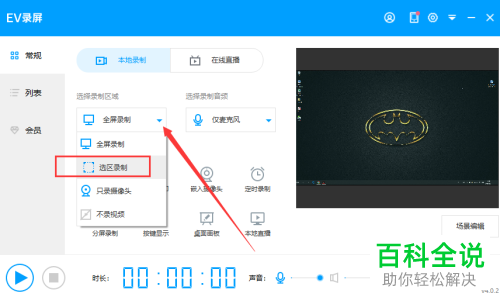
3. 然后返回到桌面,选择想要录制的指定区域,选择好之后,双击即可确定。如图,蓝色方框就是选定的区域
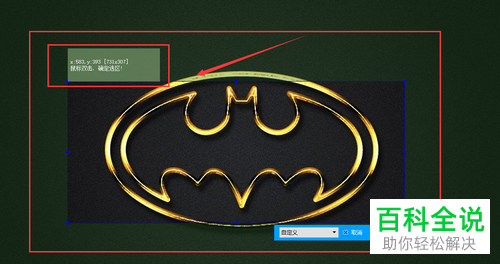
4. 点击窗口左下角的开始按钮即可进行录屏,想要暂停的话,可以按键盘上的CTRL F2组合键
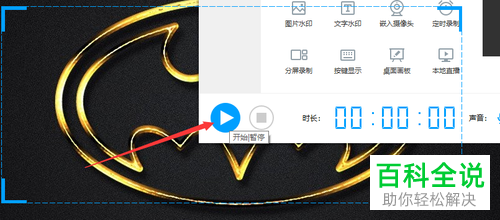
5. 录制完成后,我们就可以进行预览播放了。
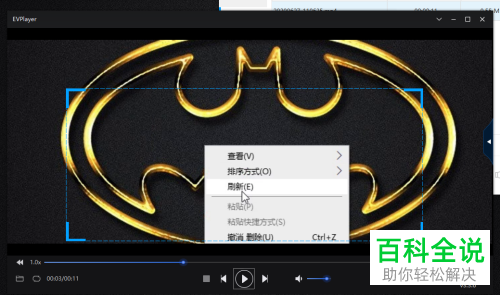
以上就是在电脑桌面如何进行指定区域录屏的具体操作步骤。
赞 (0)

